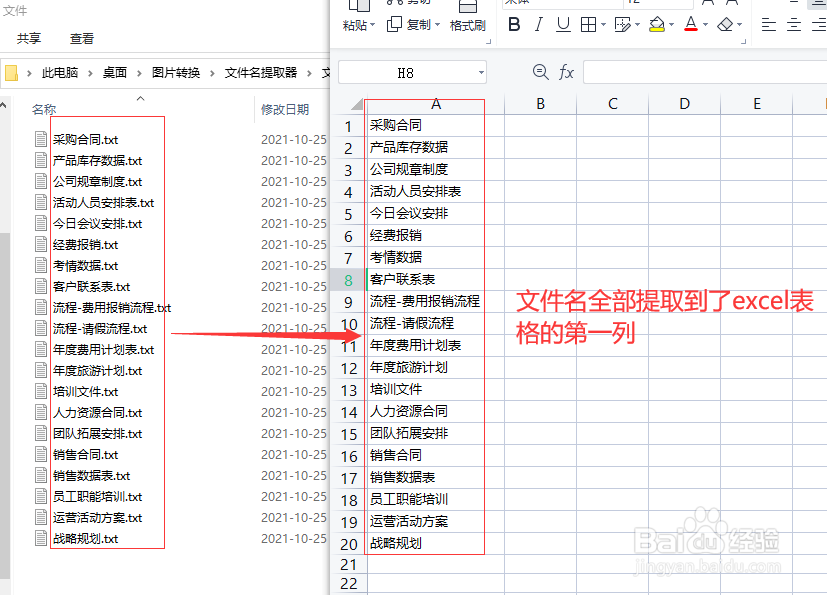1、步骤1,打开电脑后再打开工具中的优速文件名提取器1.1.5,点击软件左上角的【添加文件】蓝色按钮,将需要提取名称的文件导入到软件中,导入成功后文件名会显示在软件上。
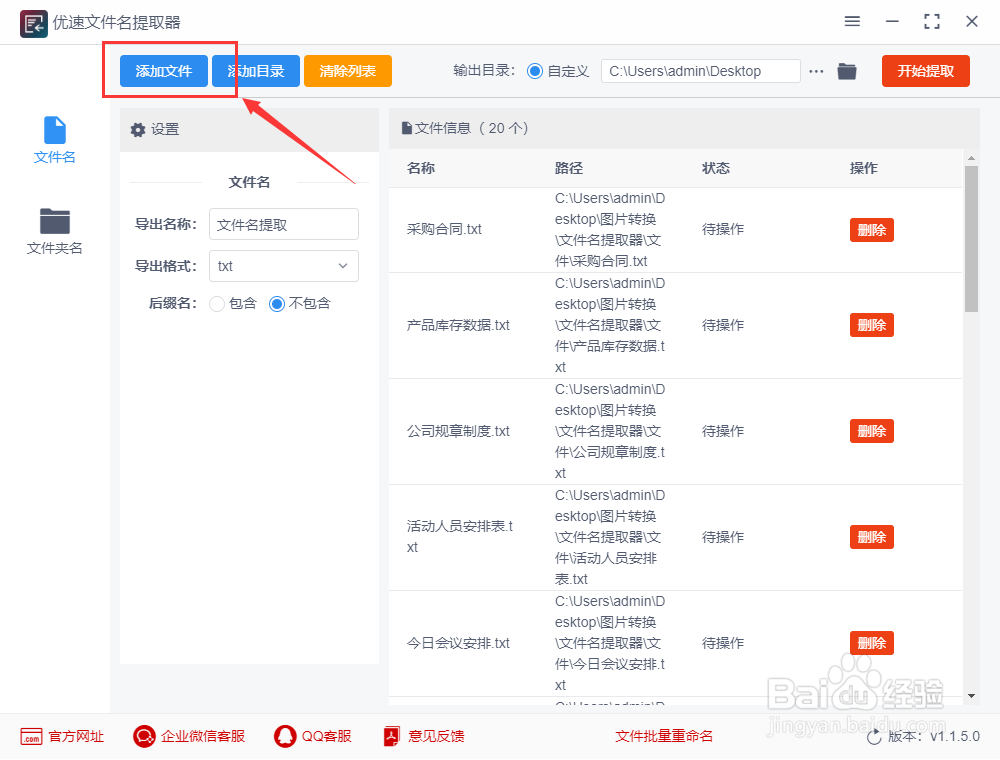
2、步骤2,导出格式选择“xlsx”,这样文件名就会提取到excel表格里了;然后再选择提取的文件名是否需要包含后缀。最后再设置输出目录文件夹,用来保存导出的excel表格。
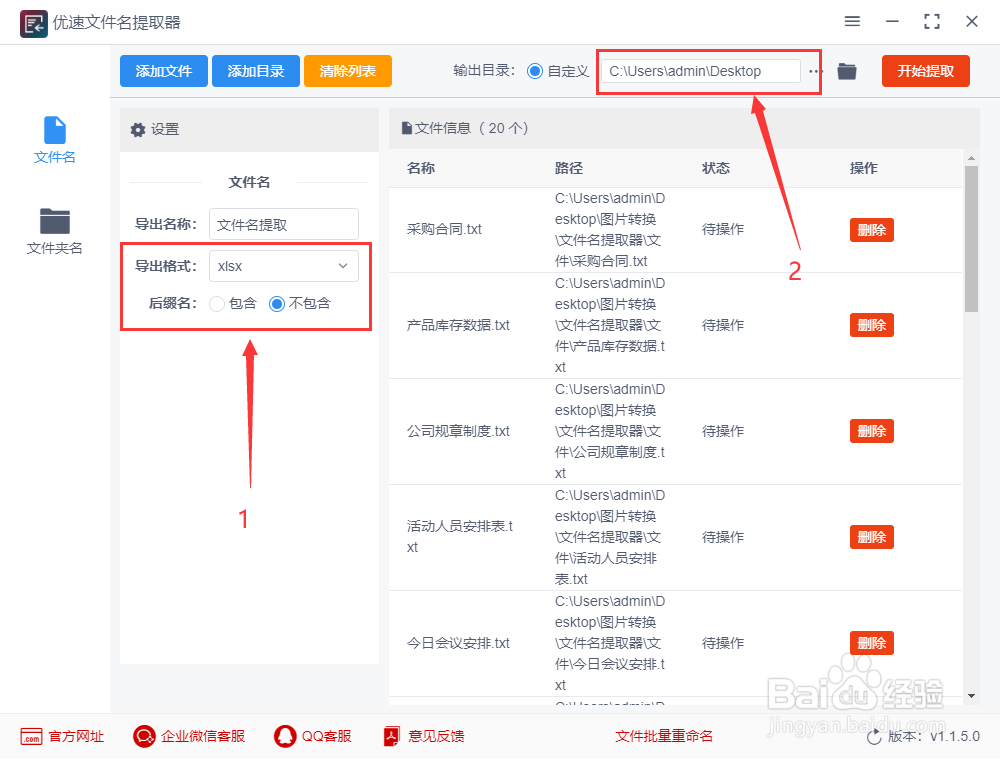
3、步骤3,点击软件右上角的【开始提取】红色按钮启动文件名提取,完成提取后软件会自动打开输出文件夹,包含所有文件名称的excel文件会导出到这里。

4、步骤4,打开这个excel文件,通过对比可以看到,所有文件名全部提取到了excel表格的第一列。